win10装回win7系统的详细操作流程
一些用户将win7系统升级到win10系统后,使用不习惯,又想装回win7,其实装回win7的方法有好几种,可以选择U盘制作工具重装Windows7操作系统(你可以下载使用系统之家U盘制作工具),或者是光盘重装Windows7操作系统,以达到win10换回win7的目的。下面介绍win10装回win7系统的详细操作流程。
1、点击开始菜单-设置-升级和恢复-恢复的按键。
2、找到win10装回win7的选项。不过win10换回win7的前提是你的操作系统是在31天以内升级到最系统,只要没有破坏支持回退的文件夹(windows.old),也没有执行重置,计划磁盘整理等动作,回退到之前老版本操作系统的功能就会正常工作。
3、点击开始,接着操作w10装回w7。
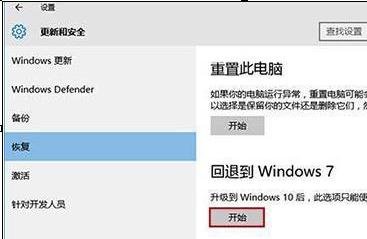
win10装回win7界面1
4、这时候会询问为何要进行win10装回win7,选择其中一个原因,点击下一步。
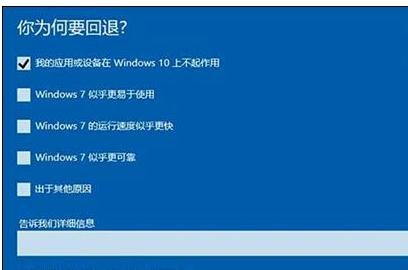
win10装回win7界面2
5、这一个操作是,会有相关的注意事项提醒用户,我们需要特别注意的。比如说,需要注意某些程序需要被重新安装。然后点击下一步。

win10装回win7界面3
6、这里会提醒每一位需要Windows10装回windows7操作系统的用户们,如果回退到的老系统,有密码的则需要用户知道原始的密码。然后点击下一步。

win10装回win7界面4
7、确认好以上信息后,点击。
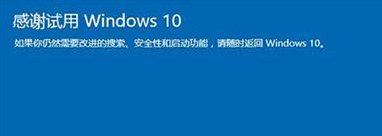
win10装回win7界面5
8、接着会退到之前的版本,等待Windows10装回Windows7结束...
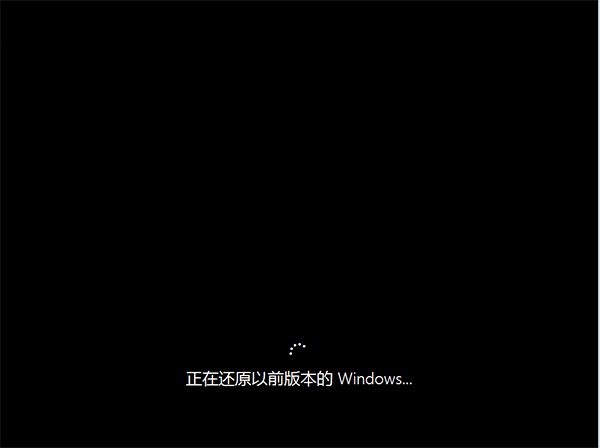
win10装回win7界面6
9、最后,win10换回win7就完成了。
以上就是win10装回win7系统的详细操作流程介绍了,有需要的用户,可参照以上方法进行操作。
相关阅读
win7系统排行
热门教程